教你如何制作Excel表格排行榜
734
2022-10-23

这种动态图表太经典了 在选中“Excel”复选框后 图表会自动更改
小王老师告诉你如何使用复选框来合成函数式。在这里,我们将综合前面的表格并插入一些图表。每当我们检查一个项目时,表格会自动计算,图表会自动改变。
最终效果图
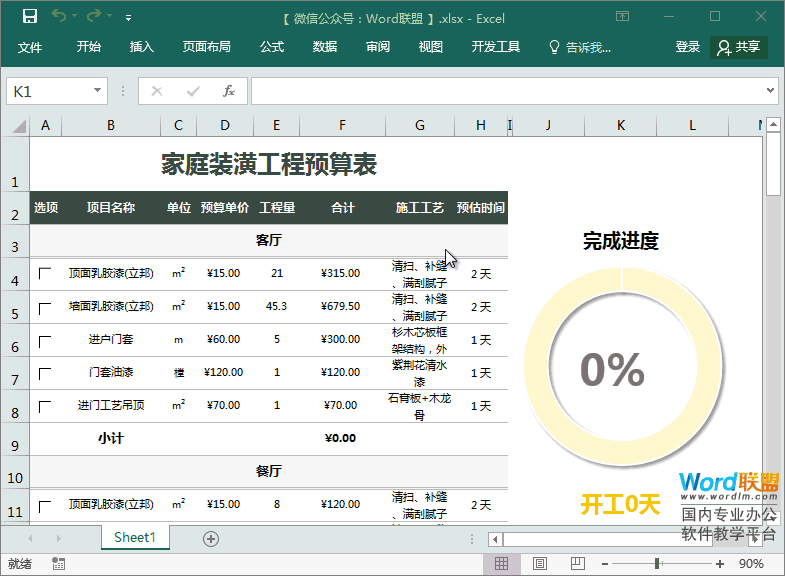 开始制作
开始制作
1.请参考前面解释的《复选框还可以这样玩!Excel打勾单元格变色》来制作复选框。
2.复选框综合统计求和公式的应用请参考前面解释的《这么牛的Excel表格,你肯定没见过!勾选后可自动计算》。
制作图表
1.插入的图表是完成进度,项目需要70天才能完成,所以以“I”列为辅助列,在“I70”单元格中输入“=70-H70”。选择两个单元格H70:I70,然后选择插入-推荐图表-所有图表-饼图-圆环图。
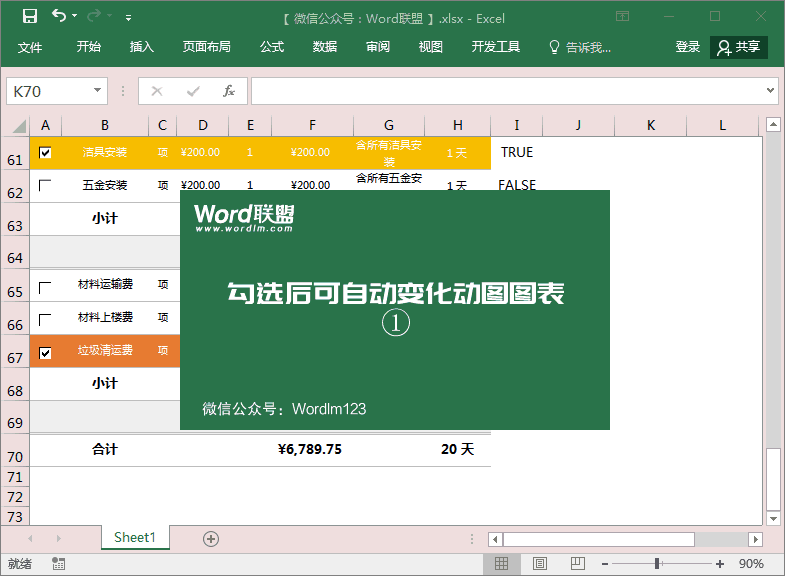 2.依次选择两个半环,然后将它们变成自己喜欢的颜色。
2.依次选择两个半环,然后将它们变成自己喜欢的颜色。
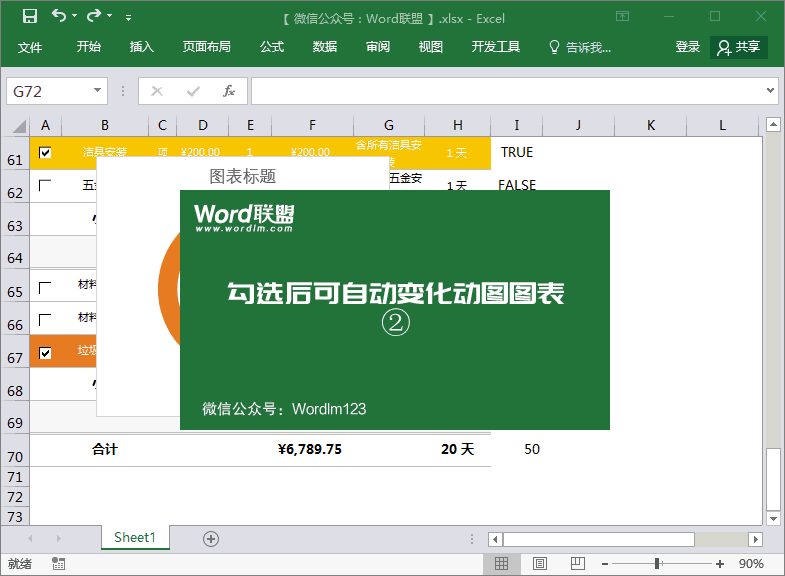 3.取消图表中的所有元素;向图表添加白色边框;最后添加阴影效果。
3.取消图表中的所有元素;向图表添加白色边框;最后添加阴影效果。
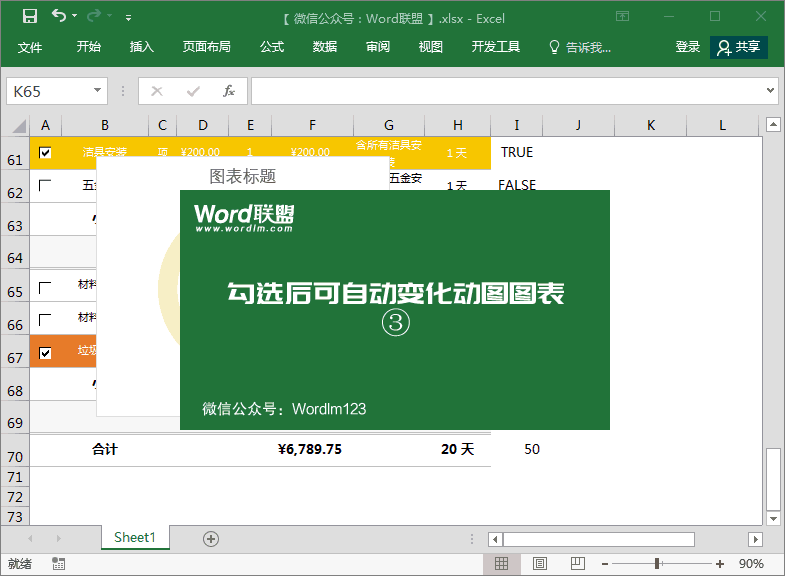 4.在“I71”单元格中输入“=H70/70”;输入“开始”-“数字”,并在“数字格式”中选择“百分比”;然后右键单击I71单元格,设置单元格格式-数字-百分比,并将小数位设置为0。插入文本框,在文本框中输入“=$I$71”,然后调整字体。
4.在“I71”单元格中输入“=H70/70”;输入“开始”-“数字”,并在“数字格式”中选择“百分比”;然后右键单击I71单元格,设置单元格格式-数字-百分比,并将小数位设置为0。插入文本框,在文本框中输入“=$I$71”,然后调整字体。
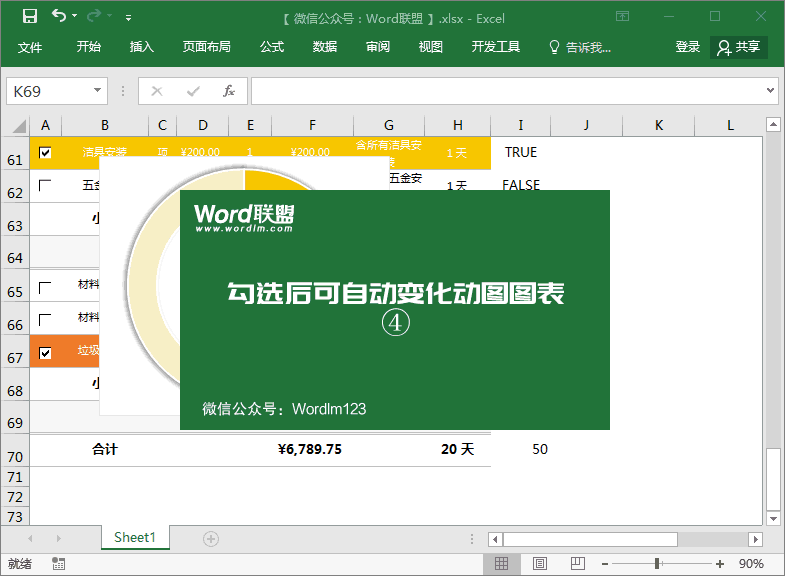 5.将文本框的边框和填充颜色设置为“无”颜色,然后将其向右拖移以将其调整到合适的大小。
5.将文本框的边框和填充颜色设置为“无”颜色,然后将其向右拖移以将其调整到合适的大小。
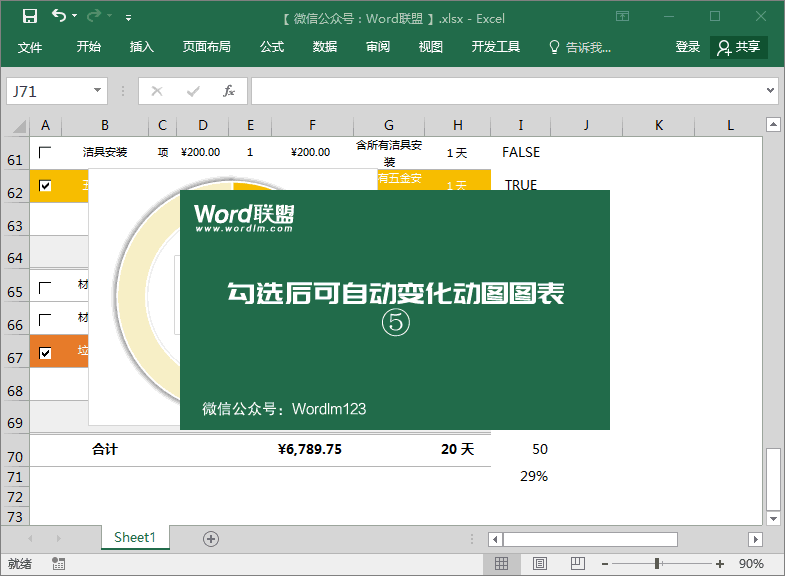 6.合并图表底部的几个单元格,然后输入“=’开始’ H70 ‘天”。
6.合并图表底部的几个单元格,然后输入“=’开始’ H70 ‘天”。
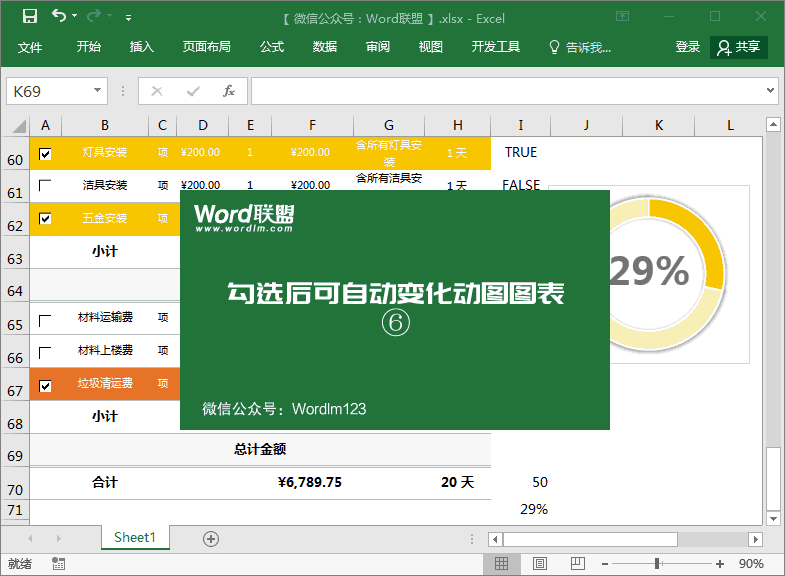 7.最后,我们缩小辅助栏“我”,这可以发挥隐藏的作用。
7.最后,我们缩小辅助栏“我”,这可以发挥隐藏的作用。
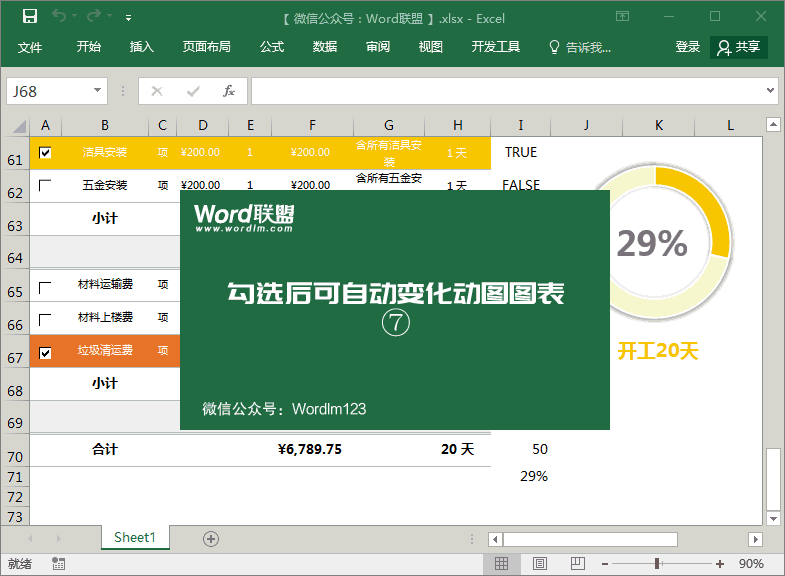 版权声明:本文内容由网络用户投稿,版权归原作者所有,本站不拥有其著作权,亦不承担相应法律责任。如果您发现本站中有涉嫌抄袭或描述失实的内容,请联系我们jiasou666@gmail.com 处理,核实后本网站将在24小时内删除侵权内容。
版权声明:本文内容由网络用户投稿,版权归原作者所有,本站不拥有其著作权,亦不承担相应法律责任。如果您发现本站中有涉嫌抄袭或描述失实的内容,请联系我们jiasou666@gmail.com 处理,核实后本网站将在24小时内删除侵权内容。